一键恢复Windows10专业版系统图文教程
windows7系统怎么一键恢复Windows10专业版系统一直以来都是电脑使用者的心病,毕竟莫名其妙被升级了win7,换做谁都会不嗨森!那么windows7怎么还原windows10装机版要怎么做呢?鉴于用户需求,小编决定教一教大家windows7怎么还原windows10专业版。
对于win7如何一键恢复windows10专业版系统这个问题很多朋友多发表过看法,但是win7如何还原深度技术windows10到底要怎么做,一直没有最方便的方法。不过根据小编的研究,win7如何还原深度技术windows10其实非常简单,如果大家想知道方法的话,就一起来看看吧。
Windows10一键恢复教程
方法一:使用win10系统自带工具一键恢复系统
1、win+i快捷键打开设置,选择更新和安全
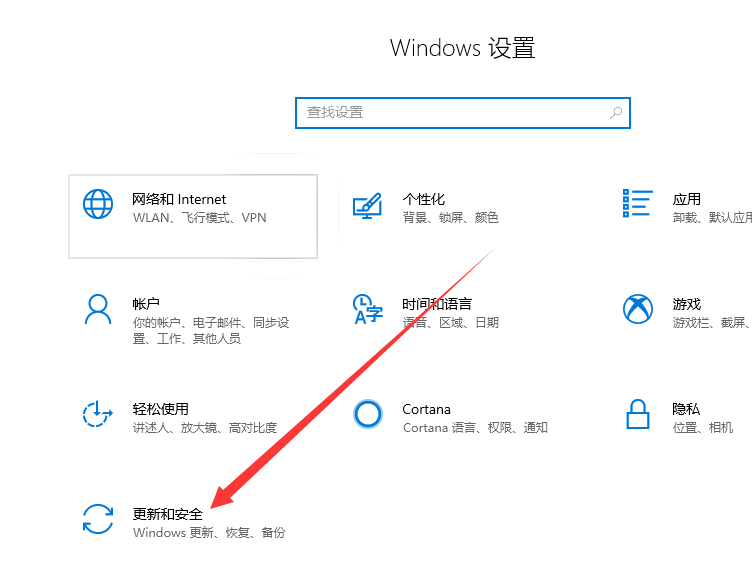
一键恢复电脑图解1
2、点击恢复,点击重置此电脑下的开始按钮
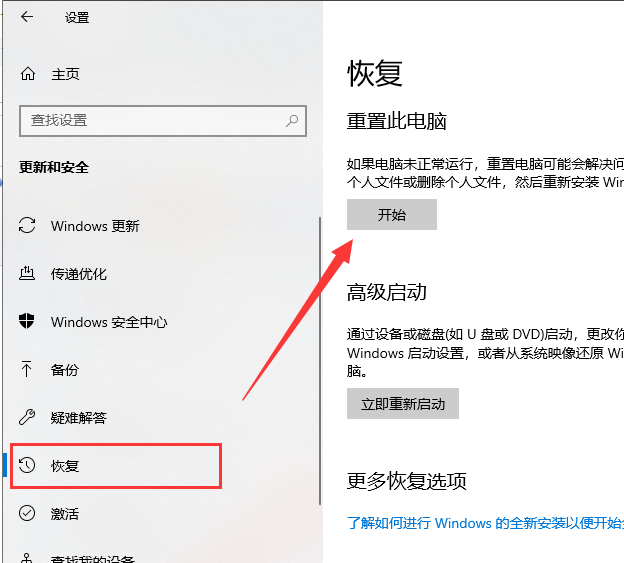
一键恢复电脑图解2
3、然后根据自己需求选择一个选项即可进入Windows10的恢复
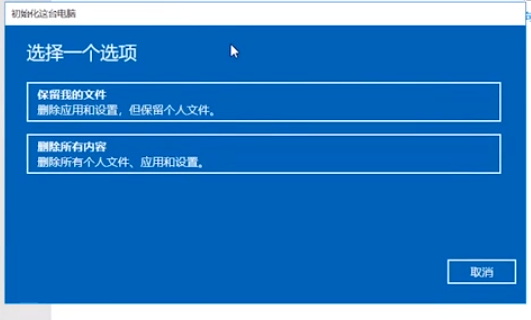
win10一键恢复系统电脑图解3
方法二:使用小白一键重装系统工具一键恢复系统
1、想要一键恢复系统的前提是需要系统备份,下载小白一键重装系统工具,打开软件,选择备份还原,ghost备份还原,新增备份
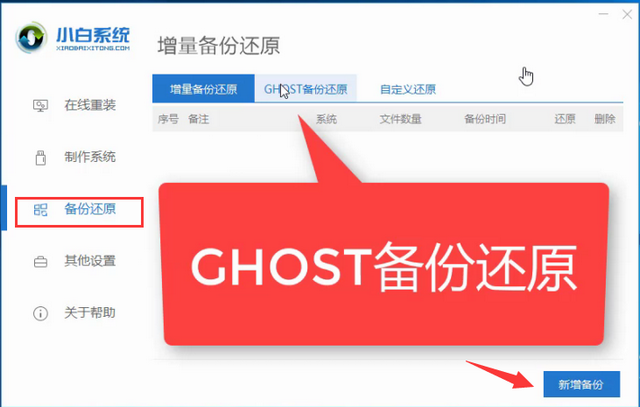
windows10电脑图解4
2、添加备注,选择压缩等级,开始备份
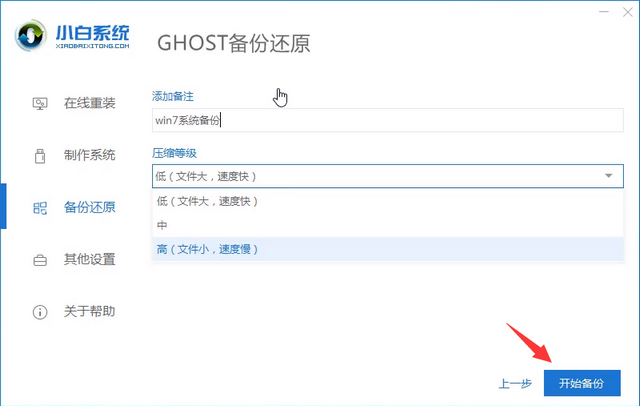
一键恢复电脑图解5
3、完成后重启电脑进行备份系统。重新进入系统后还是打开小白一键重装系统,点击ghost备份还原下的还原按钮,根据提示选择还原的系统即可
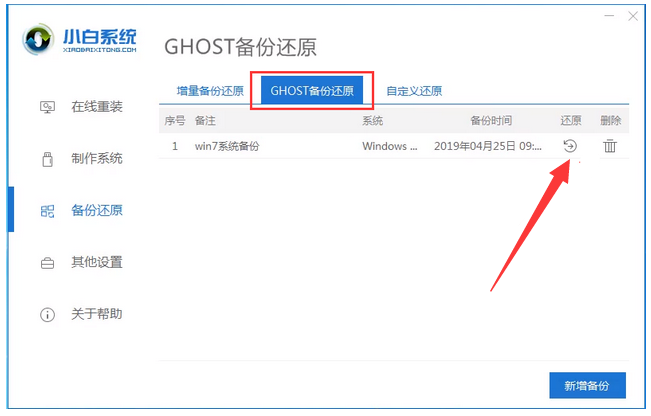
windows10电脑图解6
4、选择第二个选项回车,等待系统的还原就可以啦
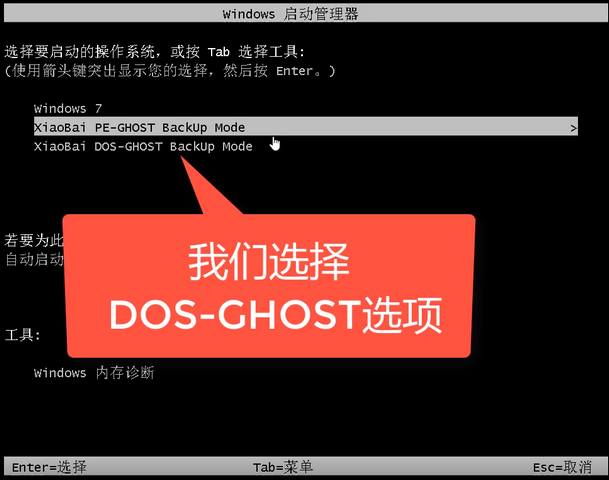
一键恢复电脑图解7
上述就是win10一键恢复图文教程啦,大家是否都已经掌握了这个方法呢?说实话小编早就觉得windows10一键恢复会火起来了,所以经常早就给大家整理好了,希望大家都能够学会这个方法哦!大家赶紧收藏这篇教程吧!










 苏公网安备32032202000432
苏公网安备32032202000432